Para inserir os dados da poligonal
Você pode inserir dados da poligonal no Editor de poligonal ao criar as laterais da poligonal. Os tipos de lados podem ser um Ponto, Linha, Arco do banzo, Arco radial Baliza lateral. A primeira entrada precisa ser um ponto de início (POB).
-
Clique na guia Início
 painel Criar dados do solo
painel Criar dados do solo  menu Poligonal
menu Poligonal  Editor de poligonal
Pesquisa.
Editor de poligonal
Pesquisa.
O Editor de poligonal será exibido.
- Se não houver dados existentes no Editor de poligonal, clique em
 para criar uma nova poligonal.
para criar uma nova poligonal.
- Antes de inserir os dados, selecione uma das seguintes opções na lista suspensa Desenhar:
- Pontos e linhas: cria Pontos COGO e uma polilinha no desenho quando você inserir os dados da poligonal.
- Pontos: cria somente Pontos COGO no desenho quando você inserir os dados da poligonal.
- Linhas: cria somente uma polilinha no desenho quando você inserir os dados da poligonal.
Nota: Os pontos que são criados no desenho irão utilizar o estilo de ponto padrão e o estilo de legenda de ponto especificado no as configurações de recurso de ponto, a não ser que você insira chaves na coluna Descrição do Editor de poligonal. Os objetos de polilinha são criados na camada atual. Os gráficos temporários que são exibidos no desenho utilizam a cor da camada atual. - Se você for inserir dados do arco, assegure-se de que Linhas e arcos esteja selecionado na lista suspensa Desenhar linhas e arcos para que a coluna Arcos seja exibida.
Dica: Você pode selecionar a opção Linhas se desejar ocultar a coluna Arco.
- Insira os parâmetros na primeira linha do Editor de poligonal para o ponto de início (POB).
Os gráficos para a visão traseira inicial são exibidos no desenho.
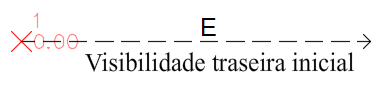
- Especifique os tipos de Laterais e, a seguir, os parâmetros necessários.
Inserir dados para arcos do banzo
Ao inserir dados para arcos de banzo, você deve especificar um ângulo e uma distância e, a seguir, poderá especificar um raio, ângulo delta ou comprimento. O valor que você inserir diretamente para o raio, ângulo delta ou comprimento é exibido em fonte normal, e os valores calculados são exibidos em itálico. Na ilustração a seguir, 180 foi inserido para o raio e o ângulo delta 67° 29' 53" e o comprimento 212.05 são calculados.
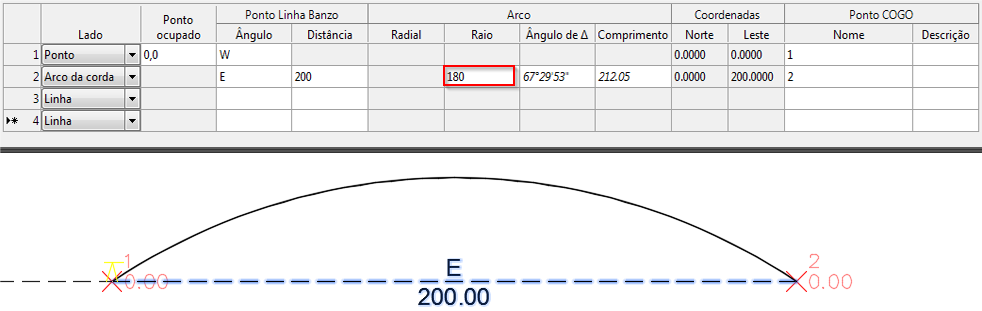
Você pode alterar manualmente os valores exibidos em itálico para recalcular os outros valores, que são exibidos em itálico. Na ilustração a seguir, 220 foi inserido para o comprimento e o raio 146.87 e ângulo delta 85° 49' 39" foram recalculados.
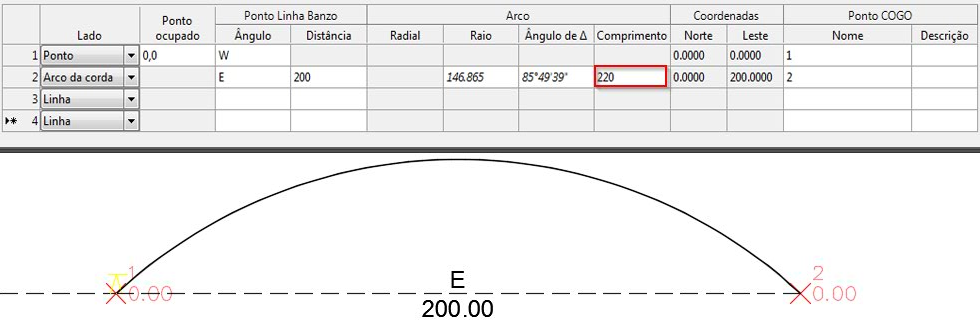
Inserir dados para arcos radiais
Ao inserir dados para arcos radiais, você deve especificar uma direção radial e um raio e um ângulo delta ou comprimento. O valor que você inserir diretamente para o ângulo delta ou comprimento é exibido em fonte normal, e os valores calculados são exibidos em itálico.
Alterar o raio ou ângulo delta recalcula o comprimento. Alterar o comprimento recalcula o ângulo delta.
Na ilustração a seguir, 58.1945 foi inserido para o ângulo delta e o comprimento 101.80 é calculado.
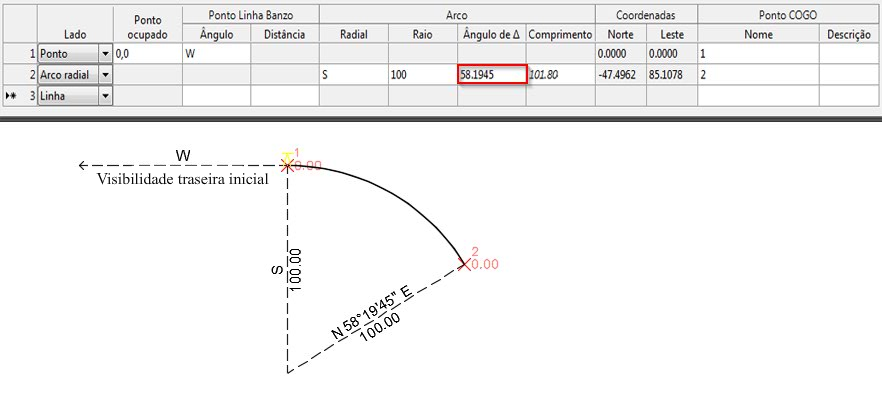
Na ilustração a seguir, 95 foi inserido para o comprimento e o ângulo delta 54° 25' 52" é calculado.

Para obter mais informações sobre as convenções de inserção de dados, consulte o tópico de referência Editor de poligonal.
Dica: Você pode clicar com o botão direito do mouse no Editor de poligonal para acessar um menu de contexto com comandos que podem ser utilizados para excluir uma linha, para inserir uma linha entre as linhas existentes, e para reordenar as linhas. - Clique em
 para salvar a poligonal em um arquivo TRV2.
para salvar a poligonal em um arquivo TRV2.
- Para abrir o arquivo na caixa de diálogo Ajuste de poligonal, clique em Ferramenta Equilíbrio de carga
 .
.
Para criar os dados da poligonal ao selecionar uma polilinha no desenho
Você pode gerar os dados da poligonal ao selecionar uma polilinha existente no desenho.
-
Clique na guia Início
 painel Criar dados do solo
painel Criar dados do solo  menu Poligonal
menu Poligonal  Editor de poligonal
Pesquisa.
Editor de poligonal
Pesquisa.
O Editor de poligonal será exibido.
- Clique em
 e, a seguir, selecione a polilinha no desenho.
e, a seguir, selecione a polilinha no desenho.
O Editor COGO é preenchido com as informações da polilinha.
- Clique em
 para salvar a poligonal em um arquivo TRV2.
para salvar a poligonal em um arquivo TRV2.
- Para abrir o arquivo na caixa de diálogo Ajuste de poligonal, clique em Ferramenta Equilíbrio de carga
 .
.